现今,笔记本电脑已经成为我们工作、学习和娱乐不可或缺的工具。当电脑电量耗尽时,插上充电器后却发现电量一直显示为0%,充电器一拔就关机这是怎么回事呢?下面,驱动人生就给大家分享几种简单有效的解决方法,快来看看吧~

第一招:检查硬件
电源适配器:确保使用的适配器是原装或兼容型号,并且没有损坏迹象。再查看连线是否有明显的破损或是弯折过度。
电池状态:对于可拆卸电池设计的设备来说,试着取下电池再重新安装;而对于内置式不可拆卸电池,则可能需要通过专业工具来检测其健康状况了。
第二招:检查充电接口
电脑充电一直是0%怎么办?充电接口积灰或松动也可能导致充电异常。使用棉签或软布轻轻清理接口内部的灰尘,确保接口干净且连接紧密。若接口损坏,需联系专业维修人员进行更换。
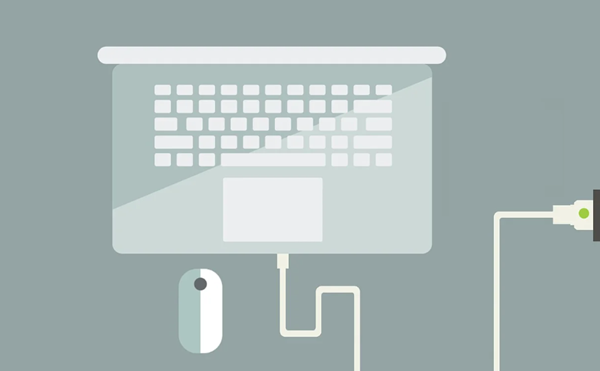
第三招:更新驱动程序
有时,过时或者不匹配的驱动程序也会引起类似的问题。为避免驱动版本与操作系统不兼容,建议借助“驱动人生”来自动检测电脑的硬件驱动状态,并智能匹配并下载最新的驱动程序。
步骤1、可访问”驱动人生“官网,或点击下方按钮安装该软件。

步骤2、打开驱动人生后,点击“立即扫描”选项;
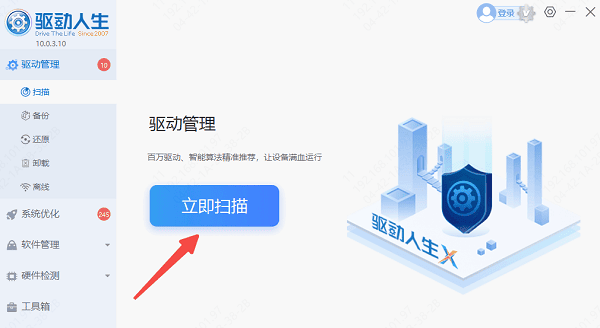
步骤3、软件会自动识别电脑的硬件型号,推送相应的驱动更新到列表,点击“立即修复”按钮;
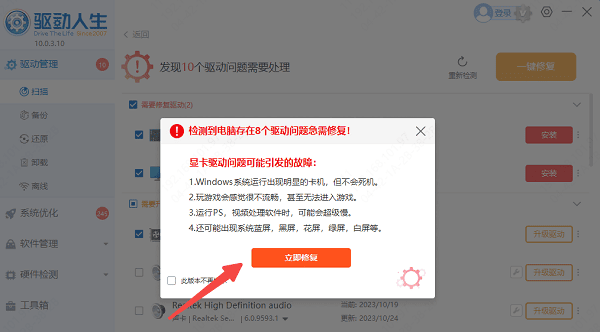
步骤4、等待下载安装完成,重启电脑生效就大功告成了。
第四招:清理维护
长期使用过程中灰尘积累会影响散热效果进而影响到电池性能。定期清理风扇及散热孔处积尘,保持良好通风环境对延长使用寿命很有帮助。
以上就是笔记本电脑充电一直是0%的解决方法,希望对大家有所帮助。如果遇到网卡、显卡、蓝牙、声卡、打印机等驱动的相关问题都可以下载“驱动人生”进行检测修复,同时驱动人生支持驱动下载、驱动安装、驱动备份等等,可以灵活的安装驱动。


